Cara Daftar GoSend Web Portal – Menjalin kerjasama dengan Paxel sebagai perusahaan pengiriman paket SAMEDAY ke luar kota. Lewat layanan GoSend, sekarang Gojek memiliki jasa pengiriman paket dengan jangkauan luar kota yang lebih luas. Karena dengan dirilisnya GoSend Web Portal kini layanan GoSend sudah mencakup wilayah Jawa Tengah.
Dimana perluasan jangkauan antarkota tersebut meliputi Solo, Yogyakarta dan juga Semarang. Penambahan jangkauan layanan GoSend lewat GoSend Web Portal tersebut merupakan bentuk ekspansi GOSEND INTERCITY dan juga keseriusan Gojek untuk memberikan pelayanan lebih baik kepada masyarakat Indonesia yang memiliki usaha jual beli online.
Selain itu, penggunaan GoSend Web Portal juga akan memberikan keuntungan yang banyak bagi para pelaku UMKM atau Usaha Mikro Kecil Menengah. Karena hadirnya layanan pengiriman paket antarkota dari Gojek ini dapat kalian manfaatkan untuk mengirimkan barang dalam jumlah banyak dalam sekali pesanan.
Dengan begitu jika kalian memiliki cukup banyak pesanan masuk, maka bisa langsung dikirimkan secara bersamaan meskipun alamat tujuan berbeda-beda. Menariknya lagi, tarif yang ditawarkan dalam layanan GoSend Web Portal juga bisa dibilang sangat kompetitif apabila dibandingkan dengan jasa pengiriman paket lainnya.
Syarat dan Cara Daftar GoSend Web Portal Online
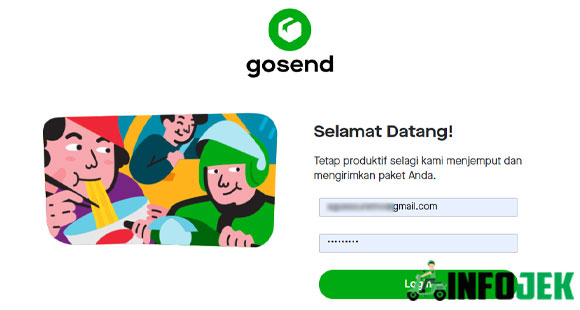
Untuk bisa menggunakan layanan tersebut serta mendapatkan cukup banyak keuntungan yang ditawarkan, hal pertama harus kalian lakukan adalah mendaftar akun GoSend Web Portal. Lantas bagaimana cara daftar GoSend Web Portal? Bisakan dilakukan secara online? Untuk mengetahui jawabannya, silahkan simak penjelasan lengkap infojek.com berikut ini.
Apa Itu GoSend Web Portal?
Seperti kami singgung diatas, GoSend Web Portal merupakan salah satu bentuk ekspansi dari GoSend Intercity yang sebelumnya sudah di rilis oleh pihak Gojek untuk keperluan layanan pengantaran paket. Hanya saja dalam layanan GoSend Web Portal, kini jangkauannya ditawarkan jauh lebih luas serta memiliki manfaat lebih banyak.
Apabila ingin mengetahui lebih tentang GoSend Web Portal, silahkan simak pembahasan lengkap mengenai APA ITU GOSEND WEB PORTAL pada artikel sebelumnya. Karena sesuai dengan judul diatas, kali ini infojek hanya akan memberikan panduan cara daftar GoSend Web Portal lengkap beserta syarat-syaratnya.
Syarat Daftar GoSend Web Portal
Nah sebelum berlanjut pada langkah-langkah cara daftar GoSend Web Portal, sebaiknya siapkan terlebih dulu beberapa syarat yang diperlukan ketika melakukan pendaftaran. Berikut adalah syarat daftar GoSend Web Portalnya.
- Kartu identitas seperti SIM atau KTP sebagai dokumen utamanya.
- Alamat email aktif dan bisa diakses untuk konfirmasi pendaftaran.
- Nomor Telepon usaha aktif bisa di hubungi.
Cara Daftar GoSend Web Portal Online
Apabila sudah melengkapi semua persyaratan di atas. Tahap selanjutnya untuk kalian kerjakan adalah melakukan pendaftaran. Sebagai tambahan informasi, cara daftar GoSend Web Portal sendiri dapat dilakukan secara online baik menggunakan PC, laptop atau bahkan Smartphone. Lalu seperti apa langkah-langkahnya? berikut kami sampaikan secara detail dibawah ini.
1. Langkah pertama harus dilakukan adalah membuka aplikasi browser pada PC atau Smartphone.
2. Setelah itu silahkan akses halaman pendaftaran di alamat https://portal.gosend.id/.
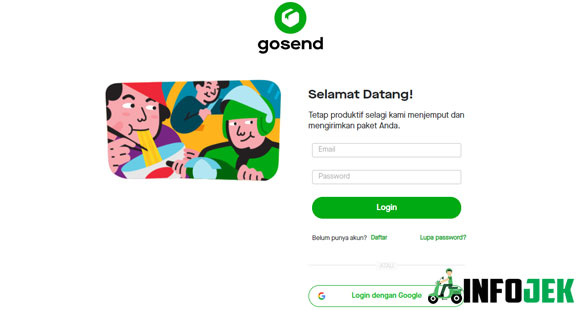
3. Jika sudah terbuka, langsung saja kalian klik atau tap Daftar apabila belum punya akun.
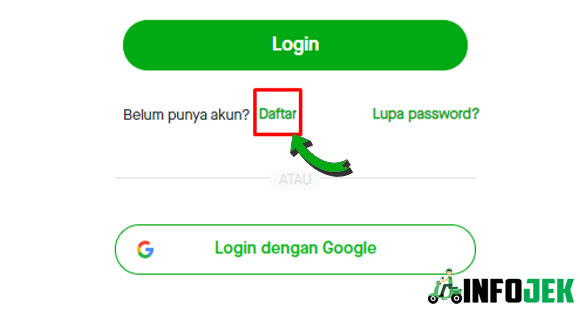
4. Sampai disini kalian akan dihadapkan pada halaman registrasi. Dimana pada halaman ini terdapat dua jenis form untuk diisi yaitu Akun Usaha dan juga Pemilik Usaha.
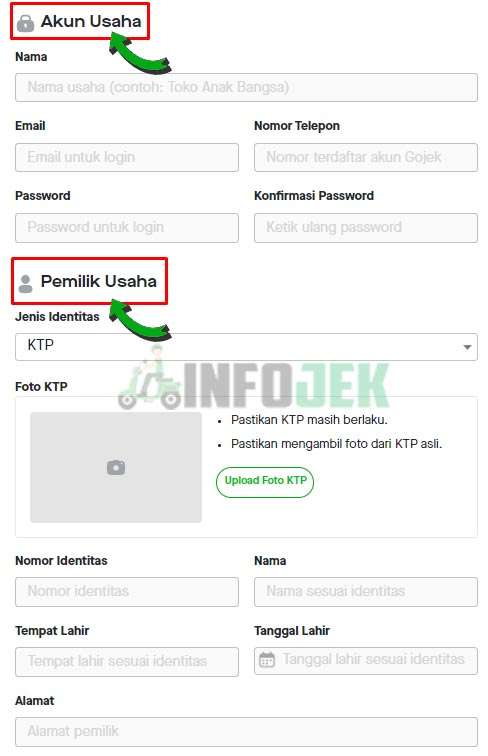
5. Silahkan isi form pada bagian Akun Usaha secara lengkap dan detail mulai dari :
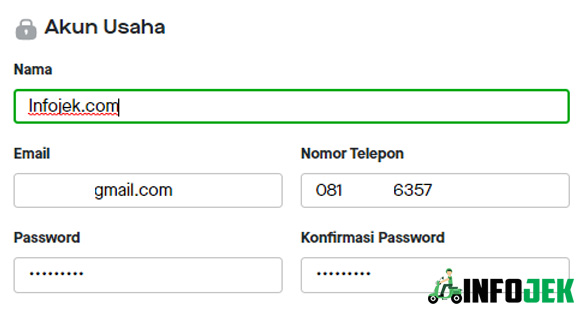
- Nama Usaha : Isi dengan nama toko.
- Email : Isi email aktif untuk login.
- Nomor Telepon : Isi nomor terdaftar di akun Gojek.
- Password : Isi dengan password untuk login
- Konfirmasi Password : Isi menggunakan password yang sama.
6. Setelah selesai mengisi form Akun Usaha, lanjutkan ke langkah berikutnya, yaitu mengisi form Pemilik Usaha secara lengkap dan detail mulai dari :
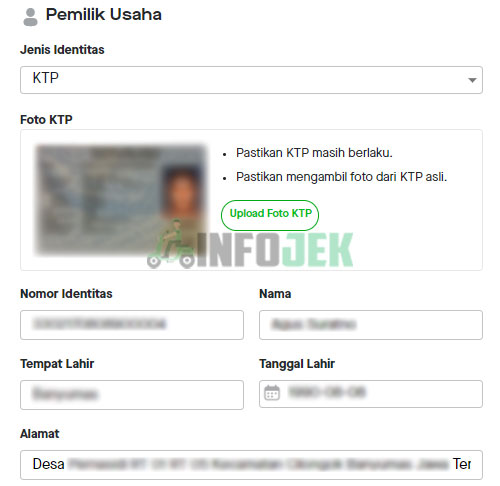
- Jenis Identitas : Pilih KTP atau SIM
- Foto KTP/SIM : Upload Foto Identitas baik KTP atau SIM.
- Nomor Identitas : Isi menggunakan nomor KTP atau nomor SIM
- Nama : Tuliskan nama kalian sesuai dengan kartu identitas.
- Tempat Lahir : Isi tempat lahir sesuai dengan jenis kartu identitas.
- Tanggal Lahir : Silahkan masukan tanggal lahir kalian di kolom ini.
- Alamat : Masukan alamat tempat tinggal sesuai dengan kartu identitas.
7. Jika semua data sudah benar, silahkan ceklist kotak kecil bertuliskan “Saya Setuju dengan Syarat & Ketentuan GoSend Web Portal”.
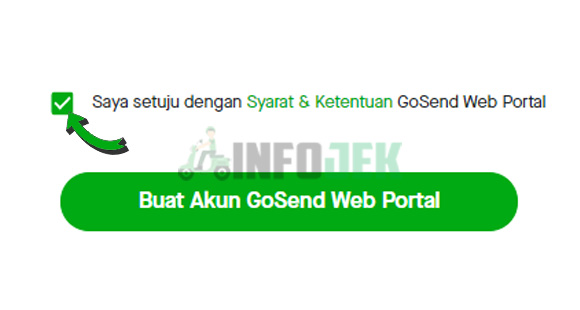
8. Setelah itu langsung saja kalian klik tulisan Buat Akun GoSend Web Portal pada bagaian bawah Syarat dan Ketentuan.
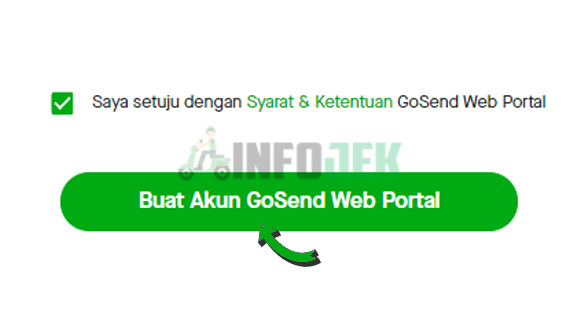
9. Sampai disini silahkan buka email dan temukan email verifikasi yang dikirimkan oleh gosend.webportal@go-jek.com.
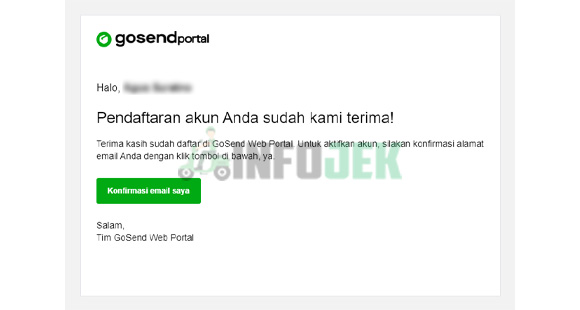
10. Terakhir silahkan kalian klik Konfimrasi Email Saya pada email masuk tersebut untuk mengkonfirmasi pendaftaran.
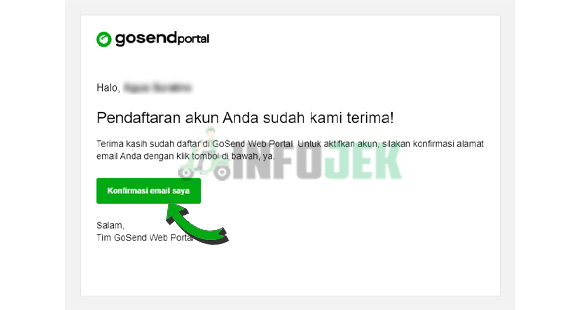
Sampai disini, bisa dibilang kalian sudah berhasil melakukan pendaftaran akun GoSend Web Portal. Namun layanan tersebut masih belum aktif dan belum bisa kalian gunakan. Karena pihak GoJek akan melakukan verifikasi data yang kalian kirim. Silahkan tunggu selambat-lambatnya 2 x 24 jam setelah pendaftaran hingga ada email pemberitahuan bahwa akun telah aktif.
Pengajuan Akun GoSend Web Portal Ditolak
Sama seperti pendaftaran akun-akun lainnya yang dilakukan secara online, tentunya proses verifikasi data akan selalu dilakukan. Oleh karena itu jika ada data tidak valid atau tidak cocok, proses pengajuan pun akan di tolak. Hal tersebut juga bisa berlaku untuk pendaftaran GoSend Web Portal.
Lalu bagaimana mengatasi cara daftar GoSend Web Portal ditolak? Untuk mengatasi hal tersebut, pastikan telebih dahulu alasan kenapa akun kalian tidak diterima lewat email penjelasan yang dikirimkan oleh pihak Gojek.
Jika ternyata itu dikarenakan dokumen lampirkan saat pendaftaran tidak valid, maka harus mengulang pengisian data pada form pendaftaran dengan menuliskan data dengan sebenar-benarnya sesuai jenis kartu identitas. Pastikan juga bahwa foto kartu identitas yang kalian upload terlihat jelas.
Seperti itu kiranya cara mengatasi pengajuan akun GoSend Web Portal yang ditolak serta panduan cara daftar GoSend Web Portal yang bisa infojek.com sampaikan. Semoga dengan adanya panduan pembuatan akun GoSend Web Portal diatas kalian bisa membuat akun GoSend Web Portal untuk keperluan usaha dengan mudah.